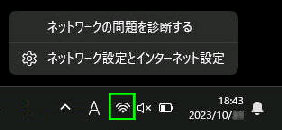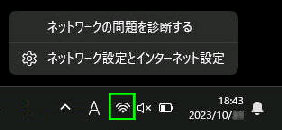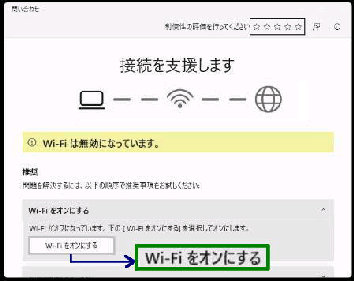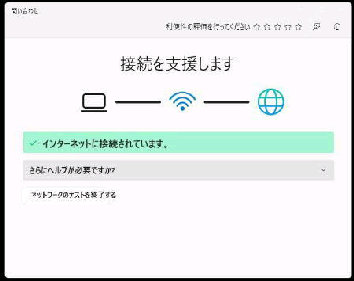Windows 11 v22H2 の累積更新プログラムの
KB5030310 または KB5031455を適用すると
タスクトレイのネットワークアイコンの右クリック
メニューから 「ネットワーク診断」 ができます。
● タスクトレイから ネットワークの問題 を診断する
[例] Wi-Fi アイコンの右クリックメニューから
「ネットワークの問題を診断する」 を選択します。
「問い合わせ」 アプリの、
「接続を支援します」 画面になります。
《 Windows 11 バージョン22H2 画面 》
[Wi-Fi をオンにする] を選択して Wi-Fi
を有効にした画面です。
←
それでは、Wi-Fi が オフ の状態で
「ネットワークの問題を診断する」 を
起動してみましょう。
「接続を支援します」 画面は
「インターネットに接続されています」 と
表示されました。
「推奨」 に診断結果が表示されました。
問題を解決するには、以下の順序で
推奨事項をお試しください。
Wi-Fi が オフになっています。下の
[Wi-Fi をオンにする] を選択してオン
にします。
問い合わせアプリ 「接続を支援します」 画面は、設定アプリからも表示できます。
設定→ システム→ トラブルシューティング→ その他のトラブルシューティングツール
→ ネットワークとインターネット (「実行する」 ボタン)